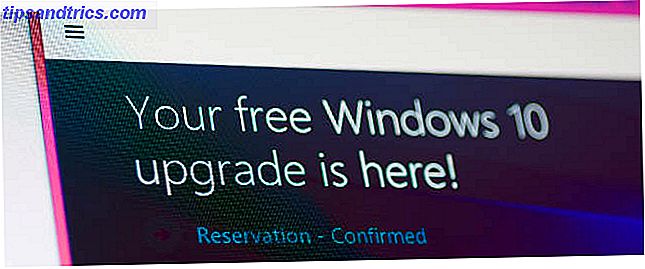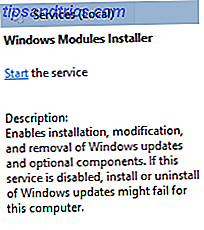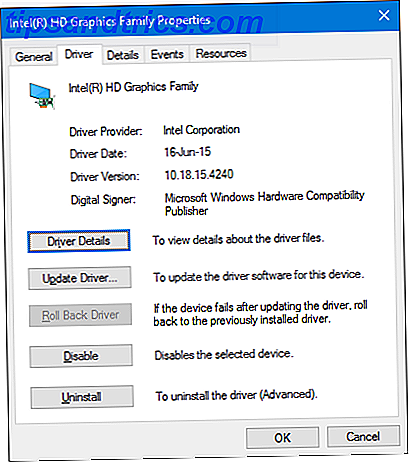Microsoft Office e Adobe Reader sono due dei programmi più popolari e conosciuti, che supportano formati di file ugualmente comuni. Ma quando non hai o non vuoi usare questi programmi, cosa dovresti invece girare?
Ci sono una serie di ottime alternative di luce là fuori per la visualizzazione di file Office e PDF. Non è necessario bloccare il sistema con ingombri inutili; invece, controlla queste piccole e veloci offerte da altrove.
Assicurati di andare alla sezione commenti in seguito per farci sapere come si consiglia di visualizzare i file Office e PDF senza utilizzare i soliti programmi.
Alternative a Microsoft Office
I file di Office sono completamente onnipresenti. Sono usati ovunque, dal lavoro alla scuola, e si prevede che tu abbia un modo per aprirli sul tuo computer. Coloro che non gestiscono effettivamente Office potrebbero tuttavia trovarlo problematico. Ecco i nostri modi preferiti per aprire i file di Office senza la suite.
1. Office Viewer
Office Viewer è uno dei migliori perché proviene direttamente da Microsoft e consente la visualizzazione di Office senza essere connessi a Internet. Disponibili per Word, Excel e PowerPoint, questi software completamente gratuiti ti consentiranno di visualizzare e stampare il formato desiderato senza che sia installato Office, sebbene non sia possibile modificare nulla.
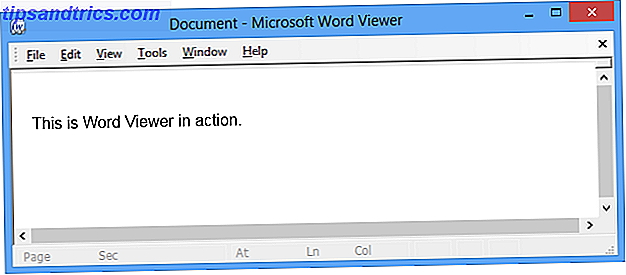
In particolare, Word Viewer supporta diversi formati di file, come .doc, .docx e .rtf. Lo sviluppo sui Viewer si è interrotto ora, semplicemente perché Microsoft offre ora altri modi di visualizzare i file di Office, ma sono comunque ottime scelte per la visualizzazione offline.
2. Ufficio online
Office Online è interamente basato su browser e supporta Word, Excel, PowerPoint e OneNote. I file possono essere creati, aperti e modificati tutto comodamente dal tuo browser. Infatti, può anche gestire file PDF.
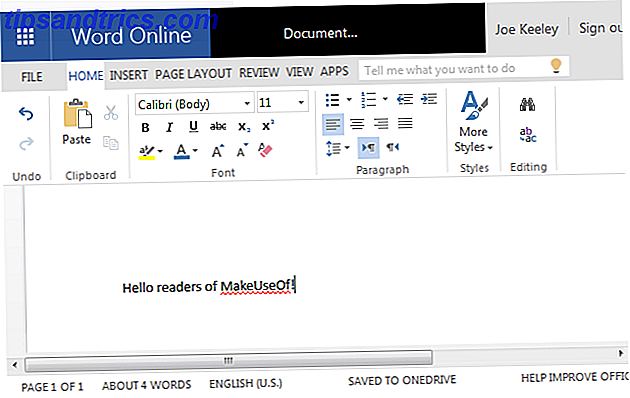
Pur non essendo ricchi di funzionalità quanto i programmi stessi, Office Online è un'alternativa incredibilmente valida considerando che è gratuita. Puoi persino collaborare ai file in diretta con gli altri. Inoltre, è tutto legato all'ecosistema di Microsoft, il che significa che puoi aprire file direttamente da altri servizi come Outlook e OneDrive.
3. Google Drive
Se sei più una persona di Google 4 Modi Sorprendenti Google Presto Impatterà la tua Vita 4 Modi Sorprendenti Google Presto Impatterà la tua Vita Non vedremo presto astronavi interstellari e macchine da viaggio nel tempo, ma qui ci sono alcuni progetti Google che cambierà il modo in cui vivi entro i prossimi anni. Per saperne di più, non temere perché Google Drive è qui. Google offre i propri servizi online denominati Documenti, Fogli e Presentazioni, rispettivamente Word, Excel e PowerPoint. Proprio come Office Online, puoi aprire e modificare i file di Office direttamente dal tuo browser. Supporta anche PDF, come bonus aggiuntivo!
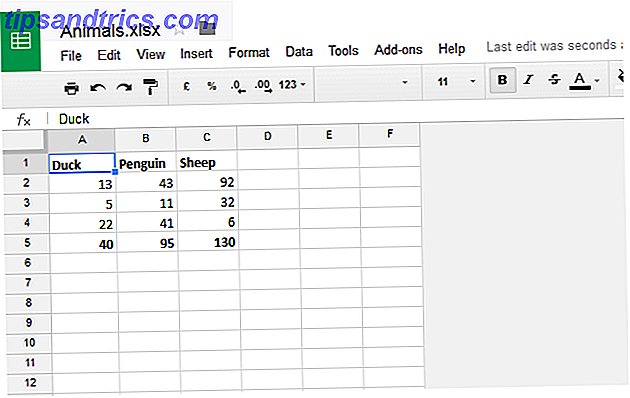
Se hai un file di Office sul tuo computer, puoi caricarlo su Drive. Puoi vederlo rapidamente, ma se vuoi apportare delle modifiche allora puoi farlo altrettanto facilmente. Il bello è che puoi salvarlo di nuovo nel formato originale, abbandonando la necessità di utilizzare tutto ciò che riguarda l'ufficio interamente.
Alternative a Adobe Reader
PDF ha visto la luce del giorno nel 1993 e il formato è ancora forte, utilizzato per visualizzare i documenti su tutti i sistemi. Progettato da Adobe, il formato è diventato uno standard aperto nel 2008. Sebbene Adobe Reader sia il metodo più utilizzato per la visualizzazione di PDF, non è l'unico modo. Abbiamo elencato le alternative alternative di Adobe Reader 4 Alternative molto chiare a Adobe Reader 4 Alternative molto chiare a Adobe Reader Continuate a utilizzare Adobe Reader per i documenti PDF? È ora di passare a un lettore PDF alternativo che sia leggero, che si avvii rapidamente e che tuttavia conservi i tuoi documenti. Leggi di più in passato e questi tre sono alcuni dei migliori metodi moderni.
1. All'interno del browser
I tre browser più popolari Quale browser è il migliore? Edge vs. Chrome vs Opera vs Firefox Quale browser è il migliore? Edge vs Chrome vs Opera vs Firefox Il browser che stai utilizzando in questo momento potrebbe non essere il migliore per te. L'arena del browser cambia così frequentemente che le tue conclusioni dei confronti fatte l'anno scorso potrebbero essere completamente sbagliate quest'anno. Ulteriori informazioni hanno tutti il supporto integrato per la visualizzazione di PDF. Ciò significa che non è nemmeno necessario scaricare il file o installare alcun software aggiuntivo per la verifica di qualsiasi PDF che si incontra.
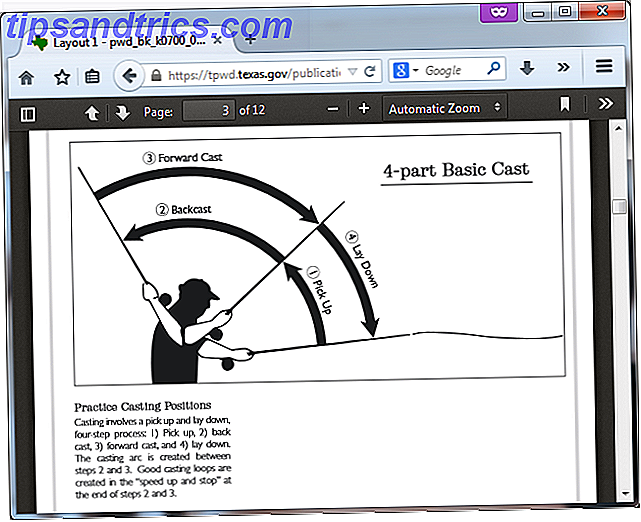
In realtà, il PDF non deve essere online per essere visualizzato all'interno del browser. Se è salvato sul tuo computer, puoi comunque vederlo bene. Basta fare clic con il pulsante destro del mouse sul file, selezionare Apri con e quindi scegliere il browser (fare clic su Scegli programma predefinito ... se si desidera che i documenti PDF vengano sempre aperti in questo modo).
I plug-in PDF esistono nei vari negozi di estensioni, ma erano pensati per le versioni precedenti del browser. Con il supporto PDF integrato nel browser, l'utilizzo di questi potrebbe causare problemi di compatibilità, quindi assicurati di disabilitarli se ne hai uno in uso.
2. Sumatra PDF
Hai mai trovato Adobe Reader ad essere lento? È indubbiamente un programma gonfiato, motivo per cui Sumatra PDF è una scelta molto migliore. Con meno di 5 MB, questo programma elimina le funzionalità non necessarie e offre un'esperienza di visualizzazione PDF semplice e veloce.
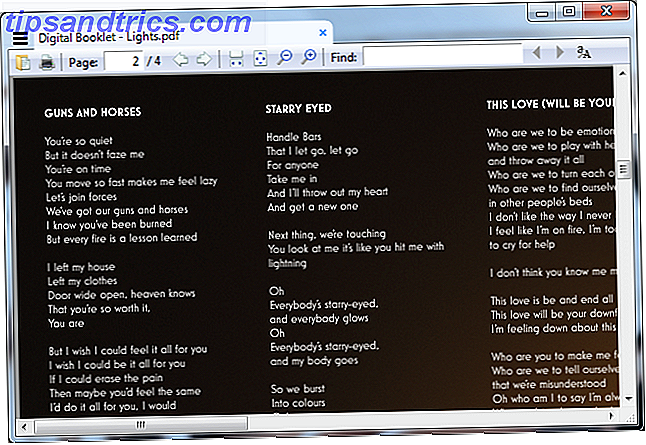
Puoi ancora cercare all'interno del file, zoomare e stampare - è persino in grado di visualizzare alcuni formati di libri elettronici e fumetti 4 App Android per leggere la tua raccolta di fumetti PDF 4 App Android per leggere la tua raccolta di fumetti PDF Hai fumetti salvati in PDF formato, o stai solo cercando un buon lettore di fumetti? Dai un'occhiata a queste fantastiche app per Android. Leggi di più . È completamente gratuito e viene fornito in una versione portatile che non scrive sul registro, perfetto per l'uso su una chiavetta USB.
3. Foxit Reader
Sebbene non sia così leggero come Sumatra PDF, Foxit Reader è ancora un programma piccolo e veloce, adatto a chi cerca un po 'più di azione in un lettore PDF. È altrettanto gratuito, ma include anche un set di funzionalità più avanzato.
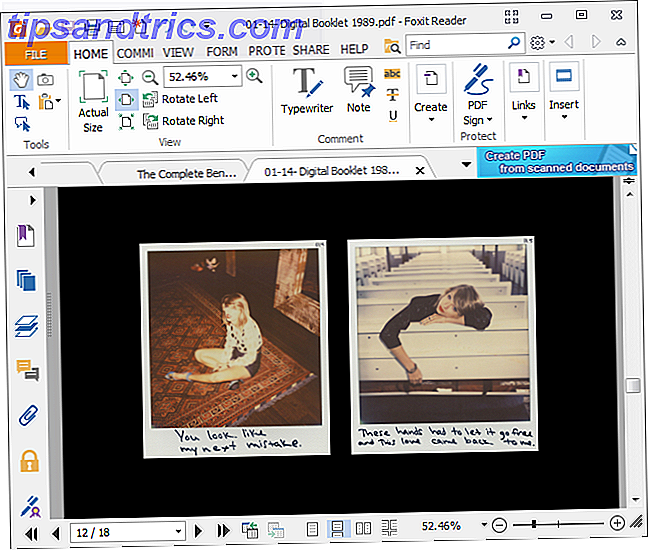
Display multi pagina personalizzabili e la possibilità di leggere ad alta voce il tuo PDF con la sintesi vocale Liberare le mani con la sintesi vocale su Android Liberare le mani con la sintesi vocale su Android Perché preoccuparsi di digitare lentamente messaggi di testo se potessi semplicemente dettarli? Ulteriori informazioni sono solo alcune delle funzionalità extra disponibili qui. Ma anche se non li usi, Foxit Reader è ancora un'ottima scelta per la visualizzazione di PDF. È piccolo, veloce e ha un'interfaccia moderna in stile Office. Come modificare il menu a nastro di Windows e Office. Come modificare il menu a nastro di Windows e Office. Questo fastidioso menu a nastro. Fin dalla sua introduzione in Office 2007, ho faticato a venire a patti con esso. Preferisco di gran lunga il metodo Office 2000/2003 di "nascondere" gli strumenti che non si usano spesso ... Per saperne di più.
Cosa usi?
Questi sono alcuni dei nostri programmi e metodi preferiti per la visualizzazione di file Office e PDF senza la suite completa o Adobe Reader.
Se non hai bisogno di tutte le caratteristiche fantasiose o non vuoi programmi ingombranti, allora queste offerte ti serviranno altrettanto bene, se non meglio.
Quale metodo usi per aprire i file Office e PDF? Abbiamo perso un programma leggero e veloce da questa lista?
Crediti immagine: piuma bianca Via Shutterstock